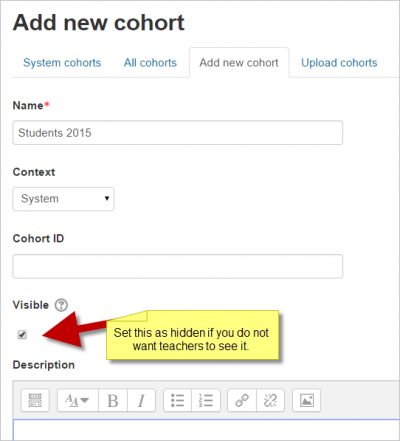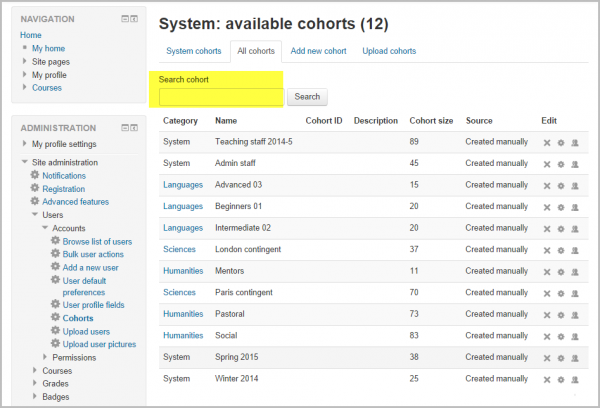コホート
内容
コホートについて
コホートは、サイト全体またはコースカテゴリ全体のグループです。コホートの目的は、コホートのすべてのメンバーがコースに簡単に登録できるようにすることです。これは、名前が示すように、コホートのメンバーシップをコースの登録と同期させる、 コホート同期を使用して実行できます。あるいは、コホートをコースに手動で登録することもできます。
コホートを作成する
コホートは、サイト管理者と適切な権限を持つ他のユーザーが作成できます。
1. [管理]> [サイトの管理]> [ユーザ]> [アカウント]> [コホート]にアクセスします。
2.[新しいコーホートを追加する]タブをクリックします。ドロップダウンでは、あなたのコホートをサイトの「システム」全体または名前付きコースカテゴリで利用可能にするかを選択できることに注意してください。
3.コホートはデフォルトで教師に表示されますが、[表示]リンクをオフにすると、教師は自分のコースで使用できなくなります。
4.詳細を入力して変更を保存します。
5.利用可能なコホートのリストのコホート名の反対側の割り当てリンクをたどります。
6.リストから潜在的なユーザーを選択し、[追加]ボタンをクリックします。
まとめてコホートを作成する
- システムへのcsvファイルのアップロード、または[サイトの管理]> [ユーザー]> [アカウント]> [コホート]> [コーホートをアップロードする]から名前付きカテゴリにコホートを作成できます。より詳細な情報はUpload cohortsページにあります。
- カテゴリマネージャはcsvファイルをアップロードして、自分のカテゴリの[管理]ブロックにある[コホート]リンクからコホートを作成できます。
- サンプルファイルは以下の通りです。 'Students 2014-15'コホートがシステムに作成され、 'History'コホートが(既存の)人文科学カテゴリに作成されます。
ユーザーをまとめてコホートに追加する
- [管理]> [サイトの管理]> [ユーザ]> [アカウント]> [一括操作]にアクセスします。
- 適切なフィルタを設定してユーザを探す
- 利用可能なリストから選択したリストにユーザーを追加する
- 選択したユーザーと一緒に[コホートに追加]を選択します
ユーザーをコホートにアップロードする
管理者は、次のようにCSVファイルを介して既存のコホートにユーザーをアップロードできます。
- [管理]> [サイトの管理]> [ユーザ]> [アカウント]> [ユーザをアップロードする]にアクセスします。
- 次の形式でテキストファイルをアップロードします。
username,password,firstname,lastname,email,cohort1 tomjones,Pass1234*,Tom,Jones,tomjones@example.com,year3 marysmith,Pass1234*,Mary,Smith,marysmith@example.com,year4
「year3」と「year4」は、既存のコホートのコホートIDです(つまり、名前ではありません )。
注:ユーザーがすでにシステムに存在している場合は、あなたのcsvファイルで選択されたコホートを持つユーザー名だけが必要です。
ユーザーがシステムにアップロードされるのと同時にコホートを作成することも可能です。
username,password, firstname,lastname,email,cohort1 jackbrown,Pass5678,Jack,Brown,jbrown@example.com,London Contingent
上記の例では、London Contingentという名前のコホートがcsvファイルのアップロード時に作成されます。
コホートの検索
サイトに多数のコホートがある場合、[コーホートを検索する]ボックスにキーワードを入力して利用可能なコホートを検索またはフィルタリングすることができます。
[サイトの管理]> [ユーザー]> [アカウント]> [コホート]からアクセスできる[すべてのコホート]画面では、管理者はシステムおよびカテゴリのコホートを表示および検索できます。
カテゴリーコホートの管理
システムではなくカテゴリ用に作成されたコホートを見つけるには、適切なカテゴリを選択し、[ 管理]> [カテゴリ(名前)]> [コホート ]の[ コホート]リンクをクリックします。
コホート能力
コースにコホートを登録する
コースにコホートを登録するには2つの方法があります。
- コホート同期
- コホートの手動登録
コホート同期では、後でコホートにユーザーが追加または削除された場合、そのユーザーは自動的にコースに登録または登録解除されます。詳細については、 コホート同期を参照してください。
ただし、コホートの手動登録は1回限りのアクションです。後でコホートにユーザーを追加または削除しても、コースへの登録に影響はありません。
コホートの手動登録
コース内のコホートの全メンバーを手動で登録するには:
- コース管理>登録済ユーザへ
- [ユーザーを登録する]ボタンをクリックしてから、[コーホートを選択する]をクリックします。
- コホートを選択してから、[選択したユーザおよび[コーホートを登録する]ボタンをクリックします。
コホートメンバーを手動で登録するために必要な機能は以下のとおりです。
- 登録/手動:コースのコンテキストで登録
- moodle / course:コースのコンテキストでの登録審査
デフォルトの "教師"(編集教師)ロールには、これらすべての機能があります。
すべてのコホートメンバーへのユーザーコンテキストロールの課題
ユーザーコンテキストロールは、[ サイトの管理]> [ユーザー]> [パーミッション]> [ユーザーロールをコホートに割り当てる]で、コホートのすべてのメンバーに割り当てることができます 。
これは、 コンピテンシーを使用するときにメンター(またはチームマネージャー)がユーザーの学習計画を確認できるようにするのに役立ちます。
| 注:スケジュールされたコーホートロール割り当ての同期'の実行後にロールが割り当てられると、変更がすぐに表示されない場合があります。 |
関連情報
- コホート同期登録方法
- 一括コホートの一括アップロード
- Moodle HQからのコホート2.8 screencast
- MDL-34189サイト管理者にカテゴリコホートをサイト全体で表示可能にする
- Gavin HenrickによるMoodle 2.2のブログエントリでのコホートの使用